Word如何全自动调整表格的宽度?
我们在使用Word制作表格时,可以使表格根据内容多少或Word窗口大小自动调整尺寸,那么Word如何全自动调整表格的宽度?下面小编就为大家详细介绍一下,来看看吧
Word中出现表格是非常常见的事情,不过从Excel粘贴过来或者就在Word里建立的表格,未必都非常规整,多数时候直接就跨满整个Word页面,还需要手动拖拽表格调整,难看不说还非常麻烦。其实Word本身就有功能自动调整表格的宽度,让他自动适应。
打开Word,建立一个表格,或者是从Excel复制过来。然后单击表格左上角的十字符号,全选表格。
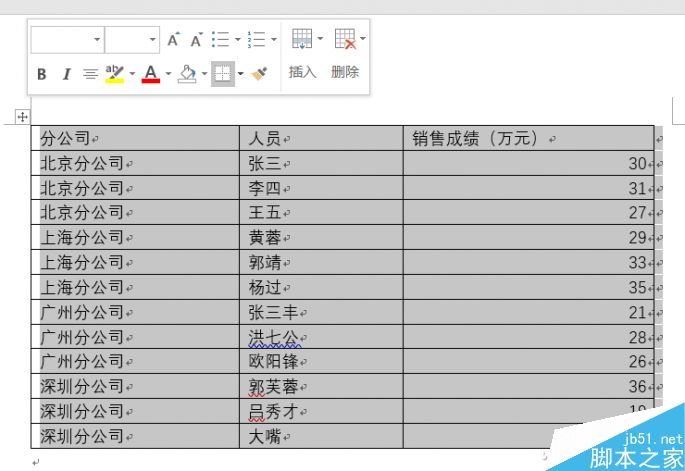
切换Word上方选项卡到"布局"一项,找到"自动调整",点击这个自动调整按钮并选择"根据内容自动调整表格"。
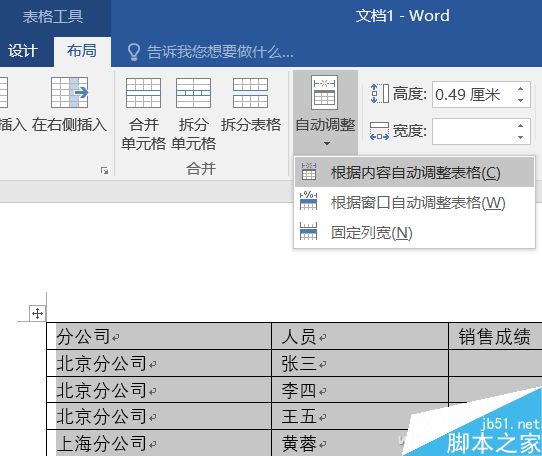
这时候Word页内的表格就会根据内容自动调整行距、间距,缩进到一个合适的位置了。
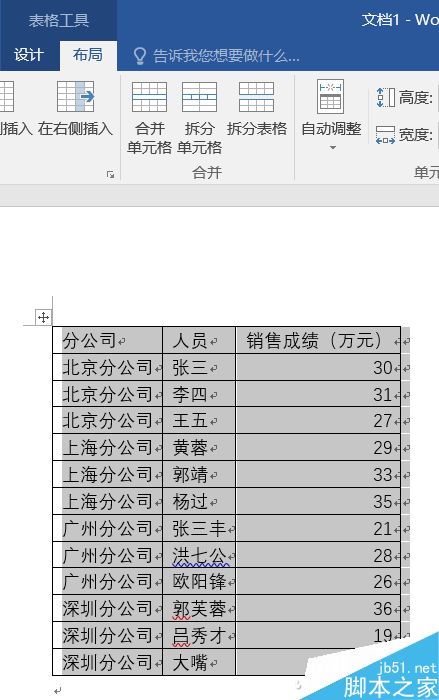
如果有需要,还可以设置固定列宽用来保持表格本身,方法与前面基本一致,但在"自动调整"项中改为选择"固定列宽"。这样一来,即便偶然误操作某一列,其他列的宽度也不会改变了。
以上就是Word如何全自动调整表格的宽度方法介绍,操作很简单的,大家按照上面步骤进行操作即可,希望能对大家有所帮助!您可能感兴趣的文章
- 08-11Office365和Office2021有何区别?Office365和2021的区别介绍
- 08-11office365和2016区别哪个好?office365和2016区别详细介绍
- 08-11怎么看office是永久还是试用?office激活状态查看方法教学
- 08-11Office产品密钥在哪里查找?买电脑送的office激活码查看方法
- 08-11Office要如何去卸载?卸载Office最干净的方法
- 08-11Office打开不显示内容怎么办?Office打开文件不显示解决教程
- 08-11Office365和Office2021有何区别?Office365和Office2021区别介绍
- 08-11Office怎么安装到d盘?Office默认安装在c盘怎么改到d盘
- 08-11Office怎么安装?电脑如何下载office办公软件安装教程
- 08-11Office怎么激活?四种方法免费永久激活Office


阅读排行
- 1Office365和Office2021有何区别?Office365和2021的区别介绍
- 2office365和2016区别哪个好?office365和2016区别详细介绍
- 3怎么看office是永久还是试用?office激活状态查看方法教学
- 4Office产品密钥在哪里查找?买电脑送的office激活码查看方法
- 5Office要如何去卸载?卸载Office最干净的方法
- 6Office打开不显示内容怎么办?Office打开文件不显示解决教程
- 7Office365和Office2021有何区别?Office365和Office2021
- 8Office怎么安装到d盘?Office默认安装在c盘怎么改到d盘
- 9Office怎么安装?电脑如何下载office办公软件安装教程
- 10Office怎么激活?四种方法免费永久激活Office
推荐教程
- 07-012025最新office2010永久激活码免费分享,附office 2010激活工具
- 11-30正版office2021永久激活密钥
- 11-25怎么激活office2019最新版?office 2019激活秘钥+激活工具推荐
- 11-22office怎么免费永久激活 office产品密钥永久激活码
- 11-25office2010 产品密钥 永久密钥最新分享
- 11-30全新 Office 2013 激活密钥 Office 2013 激活工具推荐
- 11-22Office2016激活密钥专业增强版(神Key)Office2016永久激活密钥[202
- 07-01怎么免费获取2025最新office2016专业增强版永久激活密钥/序列号
- 11-25正版 office 产品密钥 office 密钥 office2019 永久激活
- 11-22office2020破解版(附永久密钥) 免费完整版






